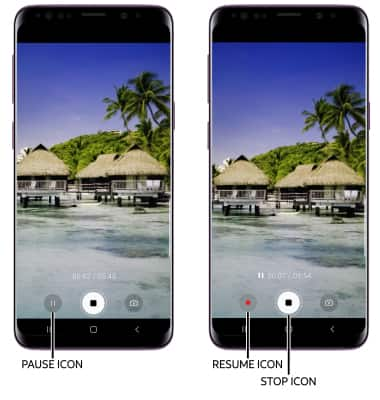Grabar un video
¿Con qué dispositivo necesitas ayuda?
Grabar un video
Graba un video, captura imágenes durante la grabación de un video, y más
INSTRUCCIONES E INFORMACIÓN
Para conocer detalles técnicos de la cámara, mira el tutorial Especificaciones.
- CAMBIA LAS CÁMARAS: desde la pantalla principal, selecciona la aplicación Camera. Antes de grabar un video, selecciona el ícono Switch camera y luego el ícono Record para grabar una selfie.
Importante: La grabación de video es de 4K UHD a 30 cps. No puedes cambiar la cámara mientras estás grabando un video.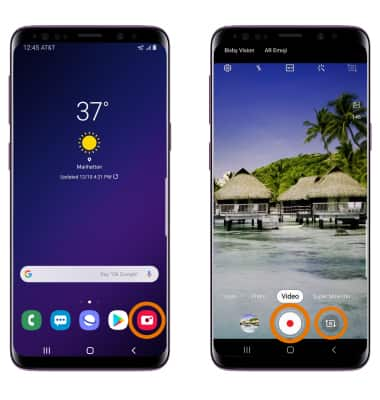
- GRABAR UN VIDEO: selecciona el ícono Record.
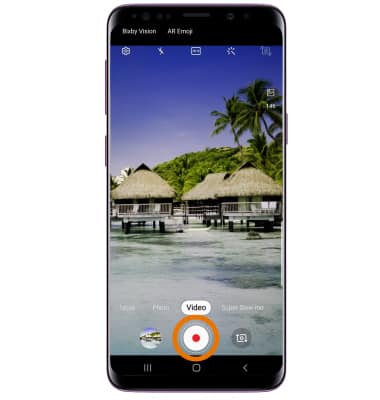
- ENFOCAR LA CÁMARA: Toca el área de la foto que deses enfocar. Aparecerá un círculo cuando selecciones el área.
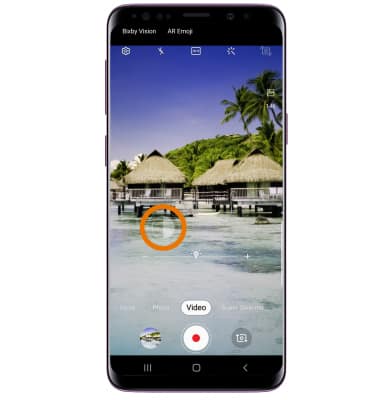
- ACERCA/ALEJA: Separa dos dedos hacia los bordes de la pantalla para acercar. Junta dos dedos hacia el centro de la pantalla para alejar.
Importante: también puedes acercar o alejar al seleccionar y arrastrar el ícono Capture hacia la derecha o hacia la izquierda, respectivamente.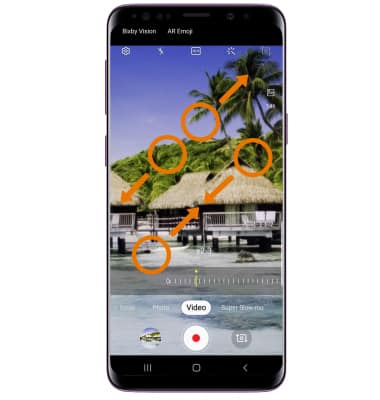
- CAPTURA UNA IMAGEN MIENTRAS ESTÁS GRABANDO: selecciona el ícono Capture.
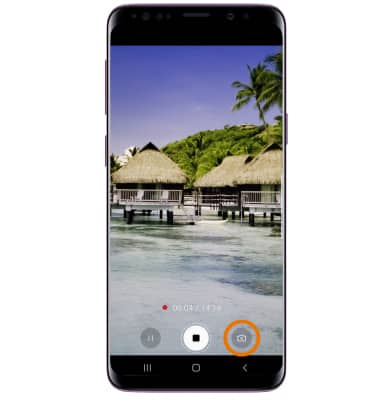
- PAUSA/REANUDA/DETIENE UNA GRABACIÓN: Selecciona el ícono Pause para pausar el video. Selecciona el ícono Resume para reanudar una grabación. Selecciona el ícono Stop para finalizar una grabación.